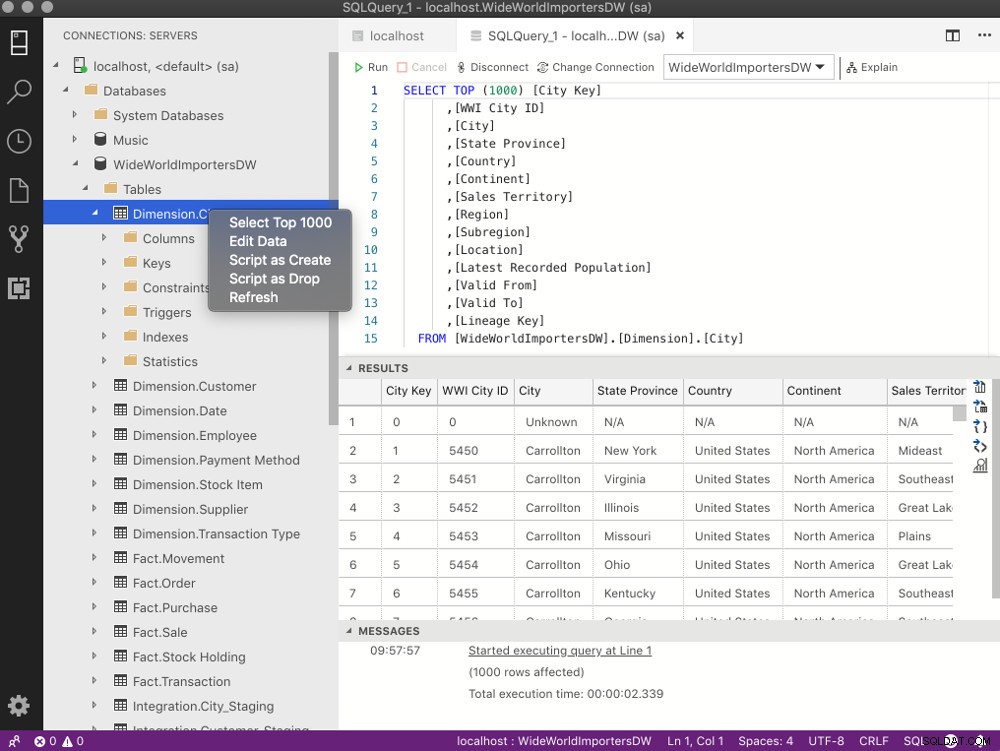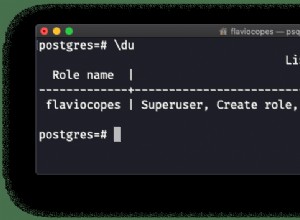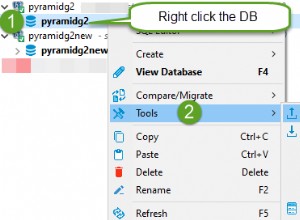Azure डेटा स्टूडियो के साथ डेटाबेस को पुनर्स्थापित करना केक का एक टुकड़ा है। यह SQL सर्वर प्रबंधन स्टूडियो के साथ ऐसा करने की एक समान प्रक्रिया है। बस पुनर्स्थापित करें . क्लिक करें और संकेतों का पालन करें।
यह पुनर्स्थापना प्रक्रिया आपको .bak फ़ाइल का पता लगाने के लिए कंप्यूटर के फ़ाइल सिस्टम के माध्यम से नेविगेट करने की अनुमति देती है। इस .bak फ़ाइल में उस डेटाबेस का बैकअप है जिसे आप पुनर्स्थापित करना चाहते हैं। इसलिए जब SQL सर्वर डेटाबेस को पुनर्स्थापित करता है, तो वह ऐसा करने के लिए .bak फ़ाइल का उपयोग कर रहा होता है।
हालाँकि, यदि आप अपने SQL सर्वर इंस्टेंस को एक डॉकर कंटेनर के अंदर चला रहे हैं (जो निश्चित रूप से, यदि आप मैक या लिनक्स पर SQL सर्वर चला रहे हैं), तो कुछ ऐसा है जिसके बारे में आपको पता होना चाहिए कि क्या आपकी बैकअप फ़ाइल स्थित है डॉकर कंटेनर के बाहर।
यदि बैकअप फ़ाइल SQL सर्वर चलाने वाले डॉकर कंटेनर के बाहर स्थित है, तो आपको पुनर्स्थापित करने से पहले इसे डॉकर कंटेनर में कॉपी करना होगा। एक बार जब आप .bak फ़ाइल को डॉकर कंटेनर में कॉपी कर लेते हैं, तो आप आगे बढ़ सकते हैं और डेटाबेस को पुनर्स्थापित करने के लिए Azure डेटा स्टूडियो का उपयोग कर सकते हैं।
नीचे मैं इसमें शामिल सभी चरणों की रूपरेखा तैयार करता हूं।
यह ट्यूटोरियल मानता है कि आपने डॉकर कंटेनर का उपयोग करके अपने मैक पर SQL सर्वर स्थापित किया है, और आपने Azure डेटा स्टूडियो स्थापित किया है।
मुझे यह बताना चाहिए कि, भले ही इस पृष्ठ पर उदाहरण मैक पर किए गए हों, सभी चरणों को macOS और Linux दोनों पर काम करना चाहिए।
नमूना डेटाबेस डाउनलोड करें
यदि आपके पास पहले से ही अपना डेटाबेस .bak फ़ाइल है, तो आपको यह चरण करने की आवश्यकता नहीं है।
इस ट्यूटोरियल के लिए, मैं WideWorldImporters नमूना डेटाबेस को पुनर्स्थापित करने जा रहा हूँ। यह एक नमूना डेटाबेस है जिसे Microsoft ने SQL सर्वर की विभिन्न विशेषताओं को दिखाने के लिए उपलब्ध कराया है। विशेष रूप से, मैं डेटाबेस के डेटा वेयरहाउसिंग संस्करण का उपयोग करूँगा।
WideWorldImporters नमूना डेटाबेस .bak फ़ाइल डाउनलोड करने के लिए, या तो WideWorldImporters Github पृष्ठ पर जाएँ और डाउनलोड लिंक ढूँढ़ें, या आप .bak फ़ाइल को सीधे यहाँ से डाउनलोड कर सकते हैं:
- WildWorldImportersDW-Full.bak [47.7mb]
.bak फ़ाइल को डॉकर कंटेनर में कॉपी करें
आपको यह चरण केवल तभी करना होगा जब आपकी .bak फ़ाइल डॉकर कंटेनर के बाहर स्थित हो (जो कि यह तब होगा जब आपने अभी-अभी वाइडवर्ल्ड इम्पोर्टर्स .bak फ़ाइल डाउनलोड की हो)।
सबसे पहले, डॉकर कंटेनर के अंदर एक फोल्डर बनाएं:
sudo docker exec -it sql_server_demo mkdir /var/opt/mssql/backup
अब डेटाबेस .bak फाइल को उस फोल्डर में कॉपी करें:
sudo docker cp WideWorldImportersDW-Full.bak sql_server_demo:/var/opt/mssql/backup
यह आदेश मानता है कि आप उसी निर्देशिका में हैं जिसमें .bak फ़ाइल है। यदि नहीं, तो पहले उपयोग करके निर्देशिका में बदलें। उदाहरण के लिए:
cd Downloads
या जो भी फ़ोल्डर में है।
हमें .bak फ़ाइल को कॉपी करने की आवश्यकता क्यों है?
डॉकर कंटेनर की अपनी फाइल सिस्टम है, और यह आपके मैक के फाइल सिस्टम से स्वतंत्र रूप से रहता है। इसलिए जब आप Azure डेटा स्टूडियो (अगले चरण में) में .bak फ़ाइल पर नेविगेट करने का प्रयास करते हैं, तो आप अपने आप को डॉकर कंटेनर के फ़ाइल सिस्टम के अंदर "अटक" पाएंगे, आपके Mac की फ़ाइल पर .bak फ़ाइल तक पहुँचने का कोई तरीका नहीं है। प्रणाली। इसलिए, हम पहले .bak फ़ाइल को कंटेनर के फ़ाइल सिस्टम में कॉपी करते हैं, फिर हम इसे Azure डेटा स्टूडियो के माध्यम से एक्सेस कर सकते हैं।
डेटाबेस को पुनर्स्थापित करें
ठीक है, अब हम वास्तविक डेटाबेस पुनर्स्थापना प्रक्रिया कर सकते हैं।
निम्न चरणों का मानना है कि आपके पास पहले से ही Azure डेटा स्टूडियो चल रहा है, और आप पहले से ही SQL सर्वर से कनेक्ट हैं।
- सर्वर डैशबोर्ड से, पुनर्स्थापित करें . क्लिक करें बटन
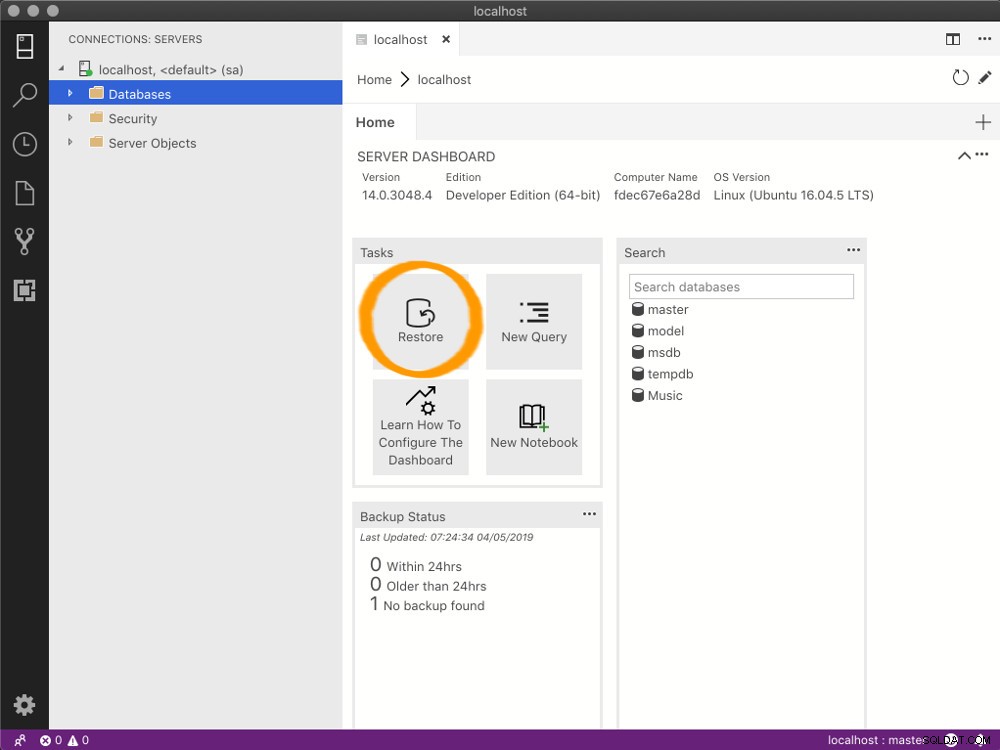
- इससे पुनर्स्थापित करें . पर शीर्षक, बैकअप फ़ाइल . चुनें ड्रॉपडाउन मेनू से
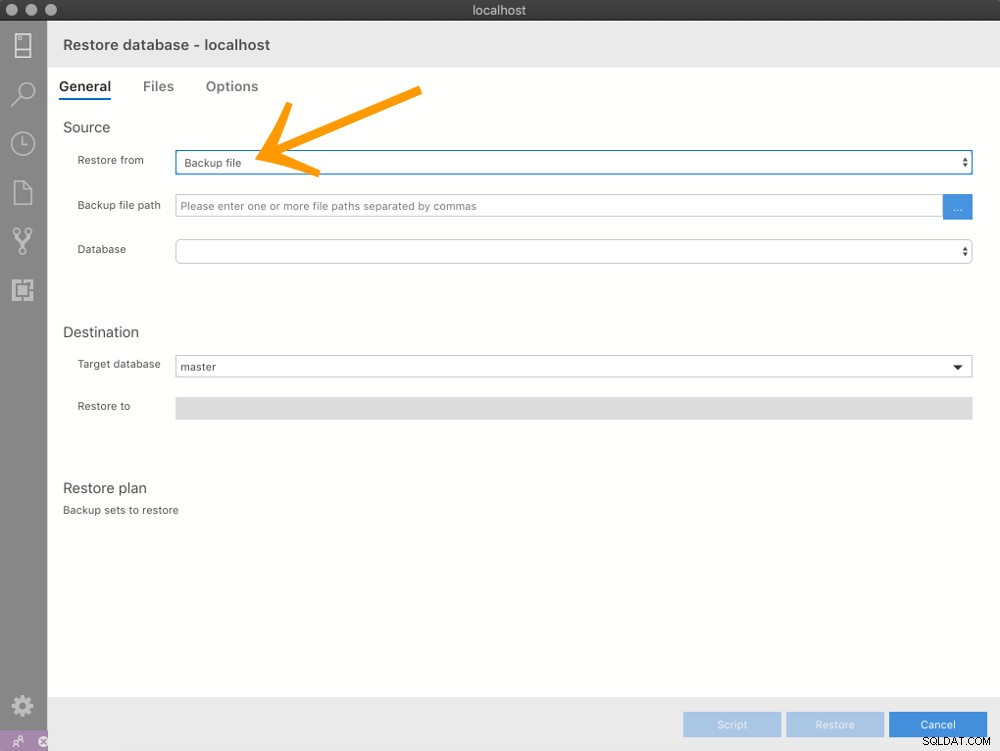
- बैकअप फ़ाइल पथ पर शीर्षक, दीर्घवृत्त क्लिक करें (… )
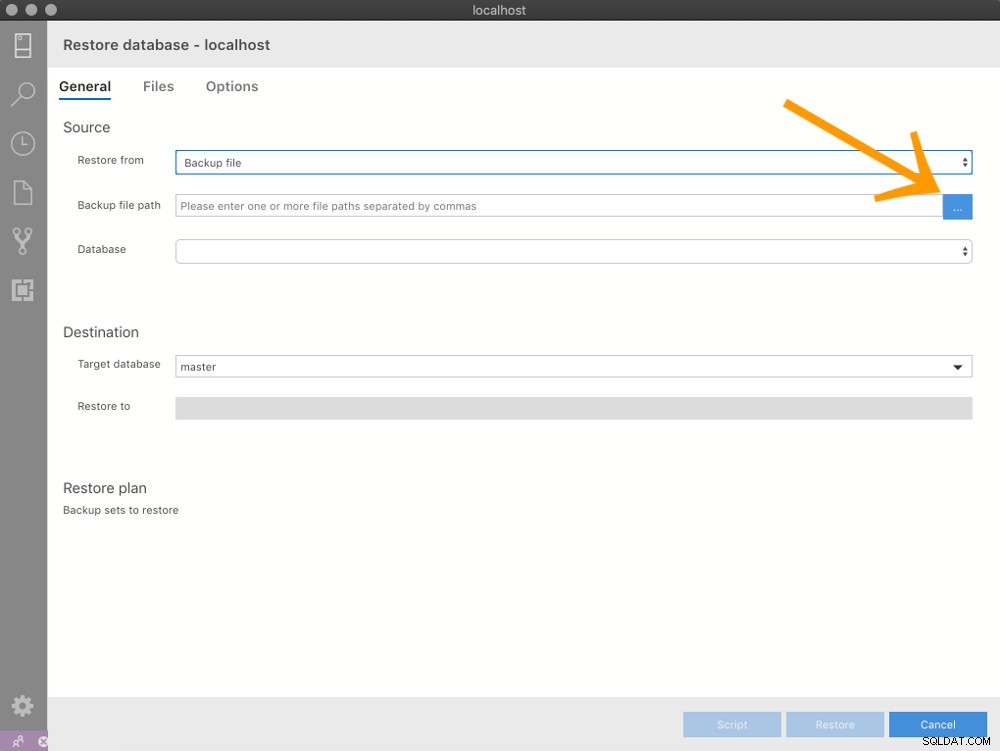
- फ़ोल्डर में नेविगेट करें, .bak फ़ाइल चुनें और ठीक . क्लिक करें
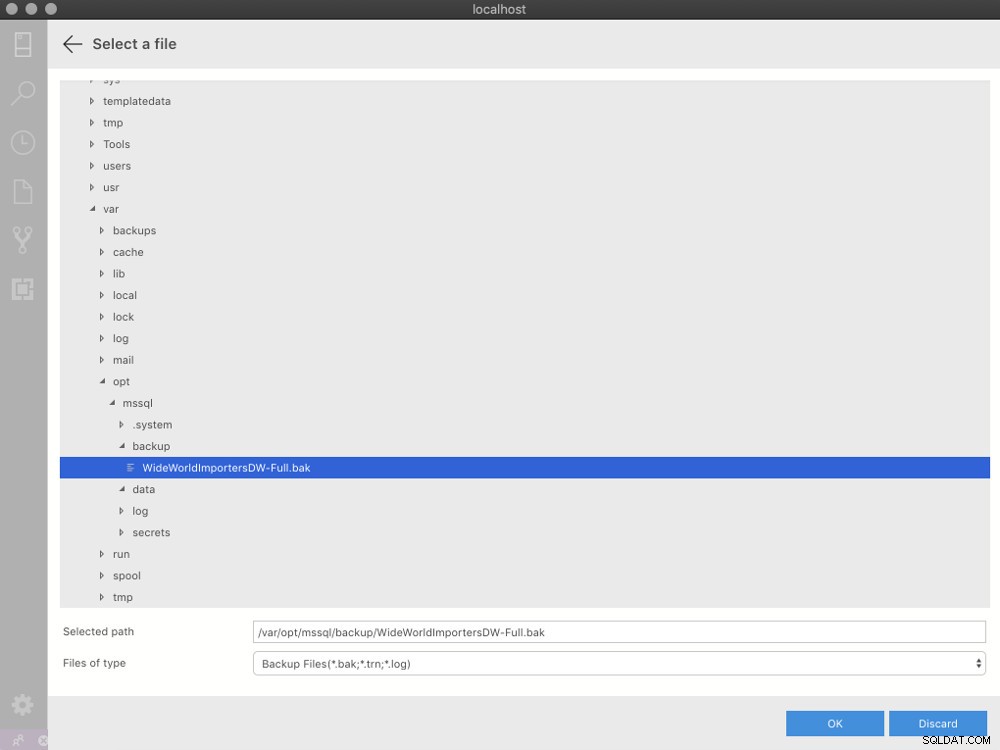
- क्लिक करें पुनर्स्थापित करें
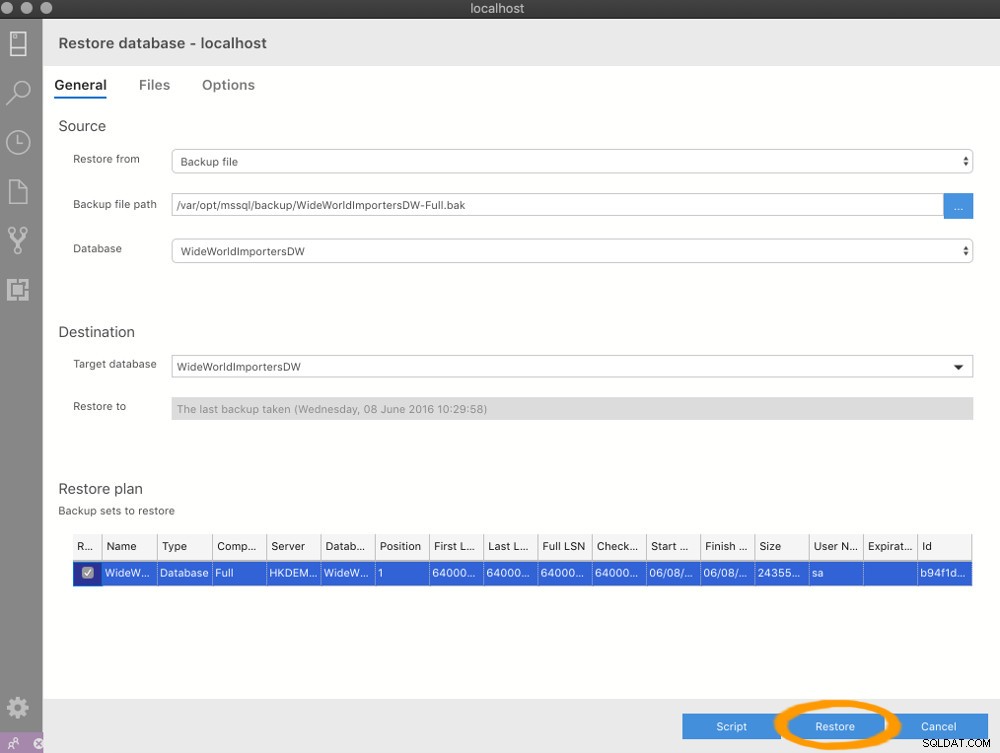
- पुनर्स्थापना में एक या दो मिनट लग सकते हैं। कार्य इतिहास संकेत देगा कि यह कब तैयार है
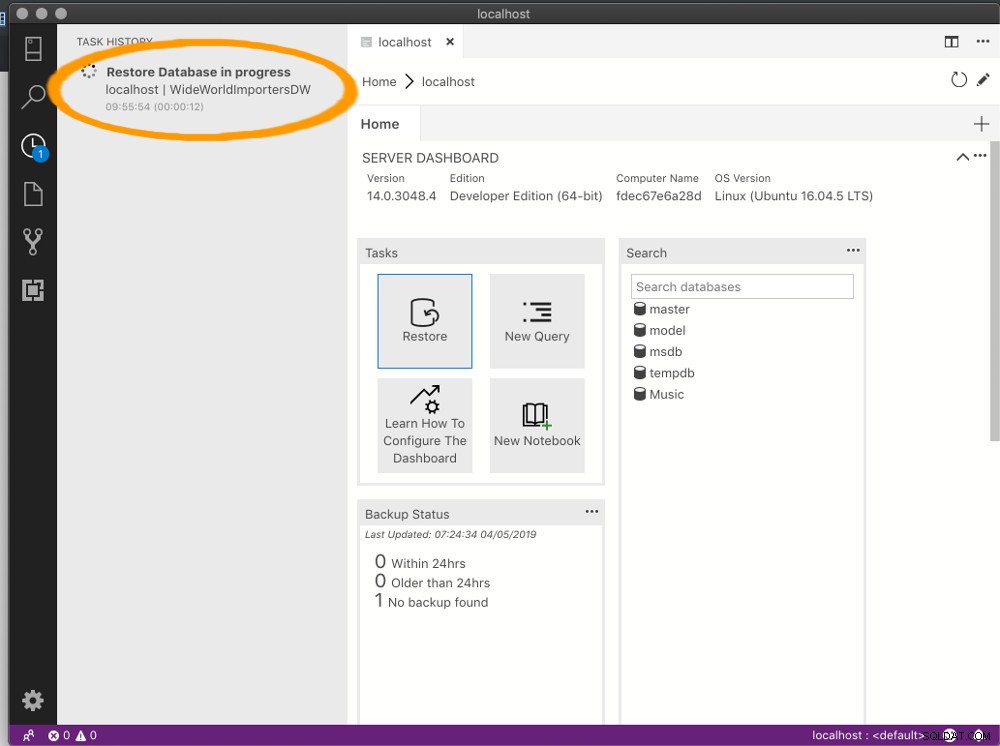
डेटाबेस को अब पुनर्स्थापित कर दिया गया है।
डेटाबेस की जांच करें
आप शायद यह जांचना चाहेंगे कि डेटाबेस को वास्तव में पुनर्स्थापित कर दिया गया है। ऐसा करने का एक तरीका डेटाबेस पर नेविगेट करना और एक त्वरित क्वेरी चलाना है।
- सर्वर पर क्लिक करें आइकन (स्क्रीन के ऊपर बाईं ओर)
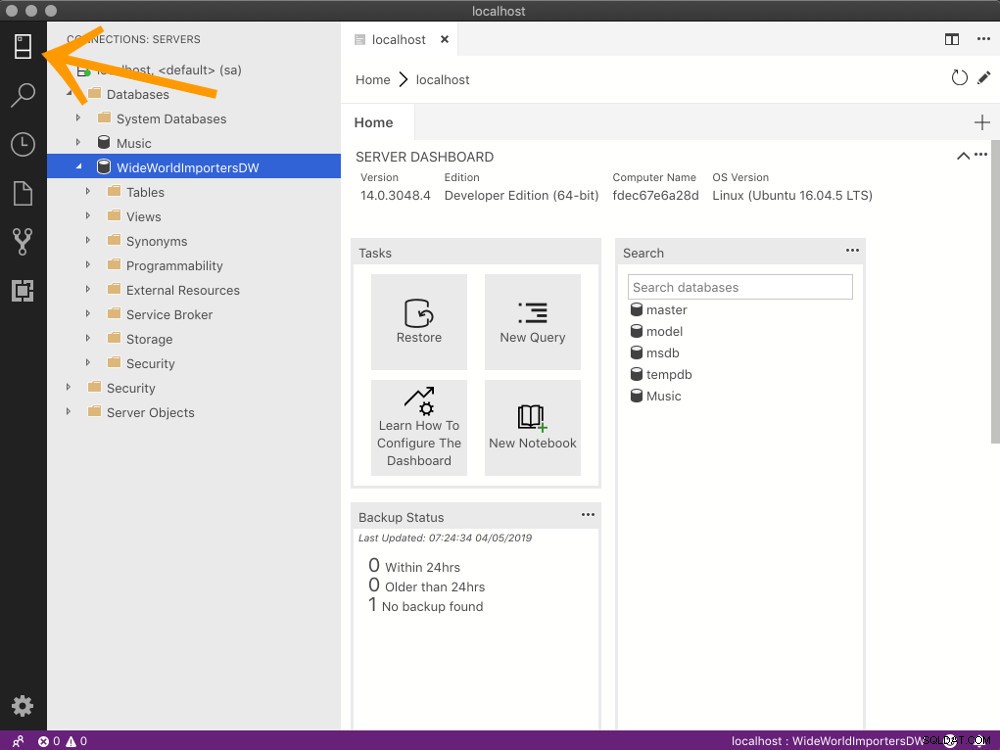
- डेटाबेस को अब डेटाबेस के अंतर्गत सूचीबद्ध किया जाना चाहिए लागू सर्वर के लिए शीर्षक। यदि नहीं, तो डेटाबेस पर राइट क्लिक करें और रीफ़्रेश करें . चुनें
- डेटाबेस के विरुद्ध क्वेरी चलाने के लिए Azure डेटा स्टूडियो इंटरफ़ेस का उपयोग करें। उदाहरण के लिए, टेबल्स . पर राइट-क्लिक करें नोड (डेटाबेस का विस्तार करने के बाद) और क्लिक करें शीर्ष 1000 का चयन करें . यह स्वचालित रूप से उस तालिका के विरुद्ध एक क्वेरी चलाता है, केवल शीर्ष 1000 परिणामों का चयन करता है